Création de formulaires de page de connexion pour les organisations
Vous pouvez créer des pages de connexion uniques pour chacune des organisations définies sur la plateforme. Lorsque vous créez une organisation, plusieurs possibilités s'offrent à vous pour personnaliser sa page de connexion :
• Chargez une image qui sera utilisée comme logo pour le formulaire de connexion.
• Stylisez la page et le bouton de connexion à l'aide de définitions de style.
• Redirigez les utilisateurs vers une application composite de page d'accueil.
Création d'une page de connexion pour une organisation
1. Dans ThingWorx Composer, cliquez sur Organisations, puis sélectionnez une organisation.
2. Dans l'onglet Informations générales, configurez les options suivantes :
◦ Invite de la page de connexion : spécifiez le message à afficher sur la page de connexion.
◦ Image de la page de connexion : cliquez sur Changer pour charger une image.
◦ Style de la page de connexion : utilisez le sélecteur magique pour sélectionner une définition de style pour la page de connexion.
◦ Style du bouton de connexion : utilisez le sélecteur magique pour sélectionner une définition de style pour le bouton Envoyer.
◦ Autoriser la réinitialisation du mot de passe : utilisez cette option pour ajouter un bouton de réinitialisation du mot de passe au formulaire de connexion.
3. Cliquez sur Enregistrer.
Affichage de la page de connexion
Pour afficher et tester la page de connexion, procédez comme suit :
1. Accédez à l'adresse suivante :
<server name>/Thingworx/FormLogin/<Organization Name>
Remplacez <server name> par l'adresse de votre serveur ThingWorx Platform et <Organization Name> par le nom de l'organisation.
2. Sur la page de connexion, renseignez le Nom et le Mot de passe d'un utilisateur de l'organisation.
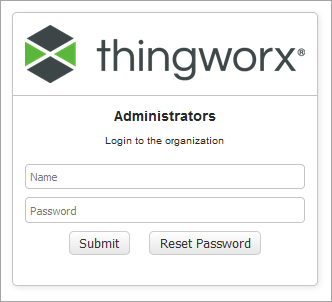
3. Cliquez sur Envoyer.
Vous êtes automatiquement redirigé vers la page d'accueil de l'organisation. Vous pouvez définir la page d'accueil à l'aide des options Application composite d'accueil et Application composite mobile. Lorsque vous vous connectez sur un ordinateur de bureau ou une tablette, vous êtes redirigé vers l'Application composite d'accueil. Lorsque vous vous connectez sur un téléphone, vous êtes redirigé vers l'Application composite mobile. Pour plus d'informations sur les options de personnalisation disponibles pour les organisations, consultez la rubrique
Organisations.
La redirection automatique ne fonctionne pas lorsque vous utilisez HTTP au lieu de HTTPS. Dans ce cas, la connexion par formulaire reste disponible à l'URL du formulaire de connexion standard, mais aucune redirection ne se produira si vous êtes déconnecté ou si vous rencontrez une erreur. |